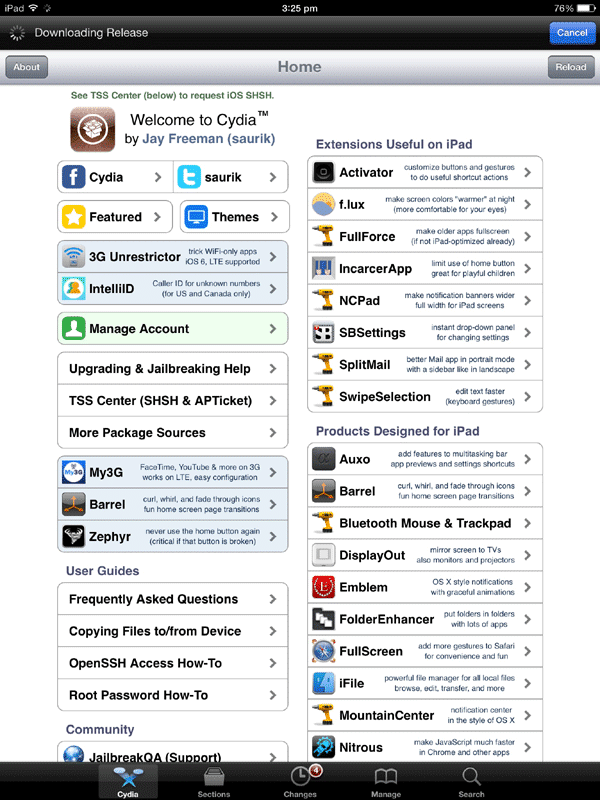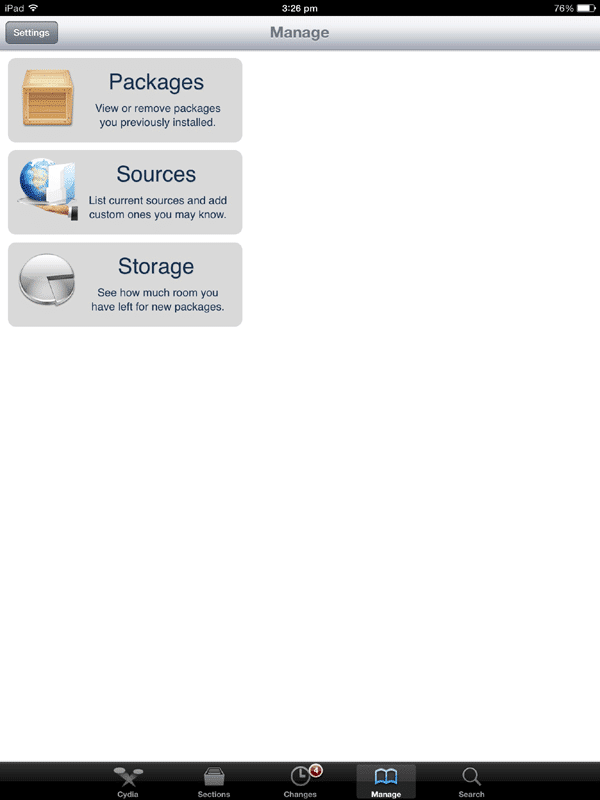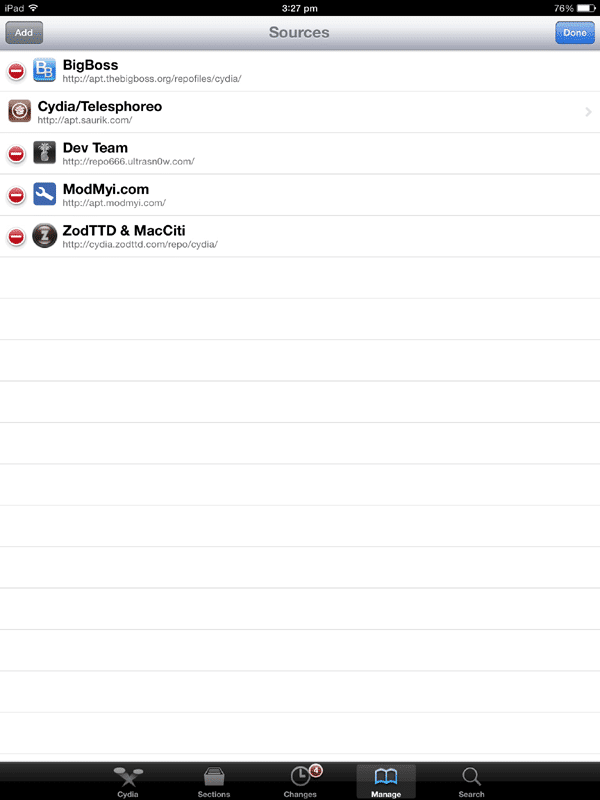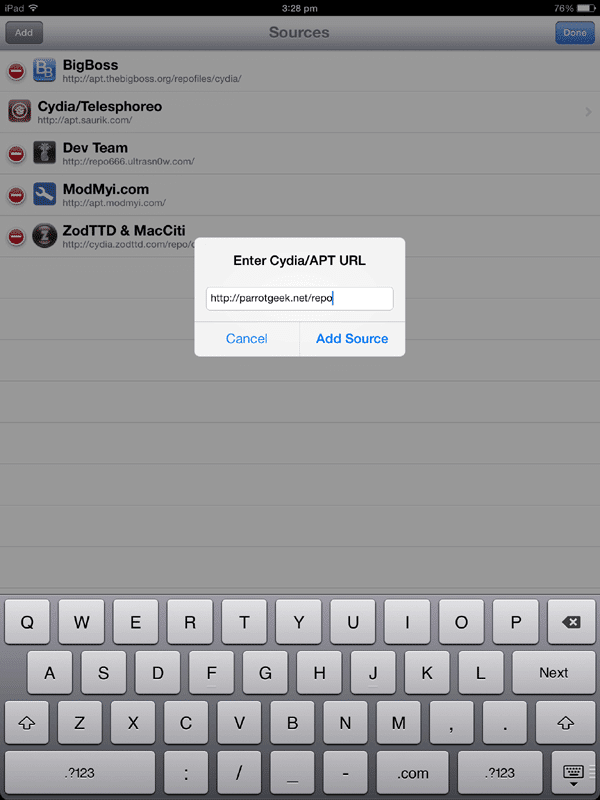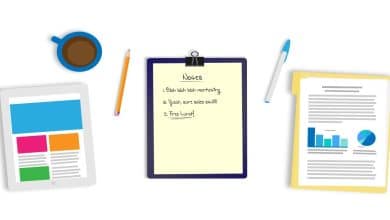Les produits Apple sont si célèbres que presque tous les fabricants d’accessoires souhaitent créer des articles pouvant être associés aux appareils Apple. Les articles non officiels ne manquent pas pour les produits Apple, allant des écouteurs aux câbles de charge, vous trouverez presque tout ce qui est disponible pour votre iDevice sur le marché non officiel. Avec le lancement d’iOS 7, Apple a imposé une restriction sur l’utilisation de câbles Lightning non officiels pour charger les iPhones et les iPads. Ce que cela signifie pour un utilisateur moyen, c’est qu’il ne sera pas autorisé à utiliser un câble Lightning qui n’est pas fabriqué par Apple. Vous vous sentez triste ? Pas de soucis, l’équipe de tweaking a une solution à votre problème.
Contenu
Que souhaitez-vous savoir
Afin de pouvoir utiliser un câble Lightning non officiel avec votre iDevice, vous allez installer un tweak Cydia.
Votre iPhone/iPad doit être jailbreaké avant de pouvoir effectuer cette procédure. Si ce n’est pas le cas, Google est votre ami.
Installer le Tweak sur votre iPhone/iPad
Avant même de commencer à installer le tweak, assurez-vous que votre appareil est complètement chargé ou qu’il lui reste au moins 30 % d’autonomie. Ce n’est pas une bonne chose d’obtenir un téléchargement corrompu simplement parce que votre appareil a été éteint pendant le processus.
1. Déverrouillez votre iDevice et vous devriez arriver sur votre SpringBoard. Appuyez sur l’icône « Cydia » disponible sur votre appareil. Nous allons l’utiliser pour ajouter un tweak à notre iDevice.
2. Au bas de l’application Cydia se trouve une option indiquant « Gérer ». Appuyez dessus. Il vous permettra de gérer les sources Cydia sur votre iDevice.
3. Lorsque vous êtes dans la section Gérer, vous verrez trois options sur votre écran, à savoir « Packages », « Sources » et « Stockage ». Appuyez sur celui qui dit « Sources ».
4. Vous devriez maintenant voir toutes les sources sur votre écran. Appuyez sur le bouton « Modifier » situé dans le coin supérieur droit, puis appuyez sur « Ajouter » situé dans le coin supérieur gauche. Il vous permettra d’ajouter une nouvelle source à votre liste de sources, vous permettant d’obtenir des packages supplémentaires à partir de ce nouvel emplacement.
5. Une petite boîte apparaîtra sur votre écran vous demandant d’entrer l’URL Cydia/APT. Insérez simplement l’URL suivante dans la case :
Appuyez ensuite sur le bouton « Ajouter une source ». Il téléchargera ensuite les packages disponibles de ce nouveau référentiel sur votre iDevice et devrait vous informer quand cela sera terminé.
6. Appuyez sur le référentiel que vous venez d’ajouter et il affichera tous les packages disponibles. Recherchez le package nommé « Activateur de câble Lightning non autorisé », appuyez dessus et installez-le sur votre appareil.
7. Une fois le tweak installé, vous pourrez commencer à utiliser vos câbles non officiels comme vous le faisiez avec les versions précédentes d’iOS.
C’est tout ce qu’on peut en dire.
Conclusion:
Apple a plongé des milliers de ses clients dans l’obscurité lorsqu’il a imposé cette restriction dans sa nouvelle version du système d’exploitation. Cependant, les développeurs tiers sont venus à la rescousse de ces utilisateurs et leur ont évité d’endommager leurs poches !
Cet article est-il utile ? Oui Non